
时间:2020-11-01 01:16:31 来源:www.win10xitong.com 作者:win10
我们在使用win10系统办公或者玩游戏的时候,有时候会发生Win10无法启动音频网络的问题,一般来说新用户在遇到了Win10无法启动音频网络的情况就不知道该怎么处理了,那么这个Win10无法启动音频网络问题该如何才能处理呢?方法肯定是有的,大家可以试着用这个方法:1、右键点击任务栏右下角的网络图标,在打开的菜单项中,选择疑难解答;2、Windows 网络诊断正在检测问题,等待系统的网络诊断自动完成即可就行了。如果各位网友还是一头雾水,那我们再来详细的学习一下Win10无法启动音频网络的完全解决方法。
修复网络
1、右键点击任务栏右下角的网络图标,在打开的菜单项中,选择疑难解答;
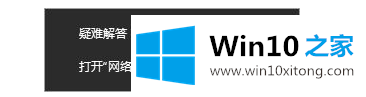
2、Windows 网络诊断正在检测问题,等待系统的网络诊断自动完成即可;
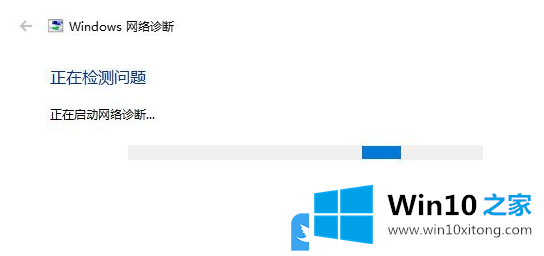
3、网络诊断完成后,选择要疑难解答的网络连接问题,点击使用 DirectAccess 连接到工作区;
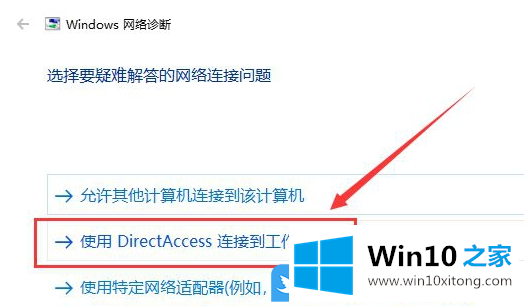
修复声音
1、右键点击任务栏右下角的声音图标,在打开的菜单项中,选择声音问题疑难解答;

2、播放音频正在检测问题,等待系统的音频诊断自动完成即可;
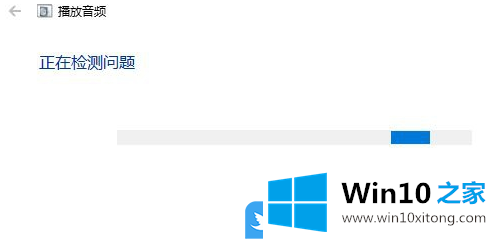
3、然后选择需要排除出现音频播放故障的设备,再点击下一步即可;
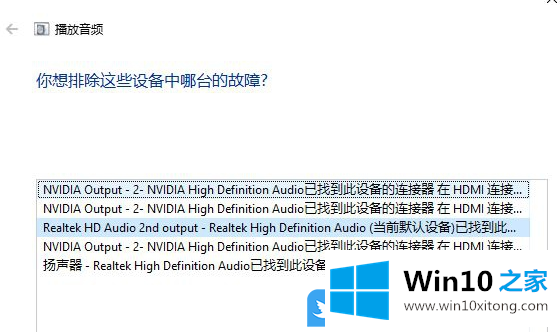
4、点击窗口中好的,请打开音频增强功能如果按照以上文章教程操作之后,还是没有解决音频和网络问题,可以下载由系统总裁开发的驱动总裁,重新安装或更新音频和网络驱动!
以上就是Win10无法启动音频网络|Win10更新后网络音频被关闭文章。
回顾一下上面文章的内容,主要是非常详细的说了Win10无法启动音频网络的完全解决方法,如果你有更好更快的解决方法,那可以给本站留言,小编也一起来共同学习。